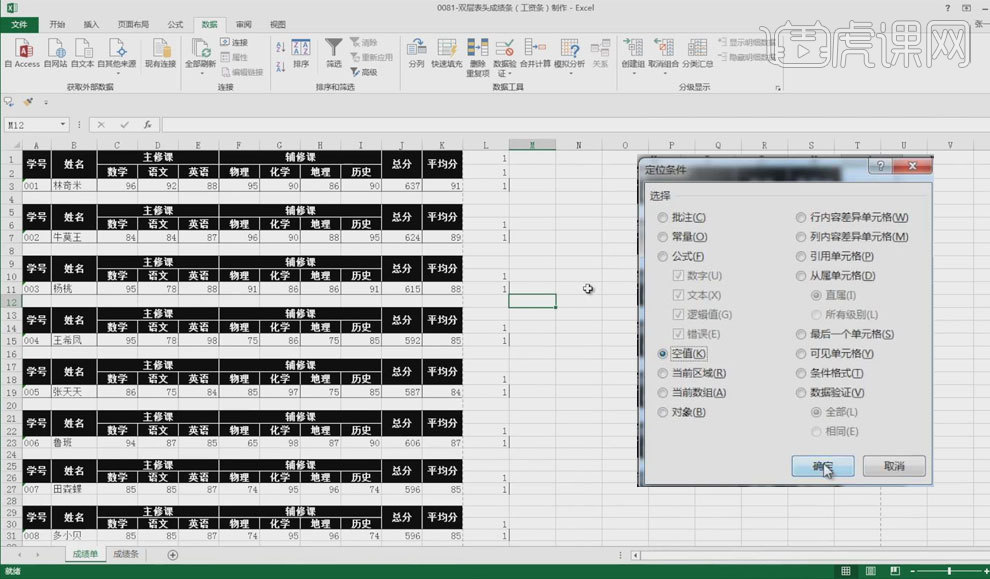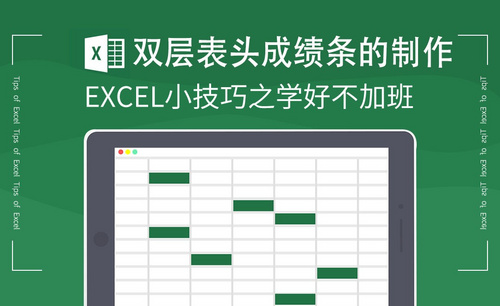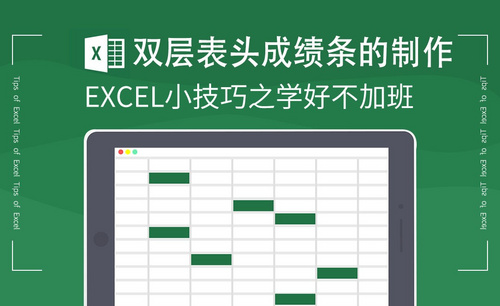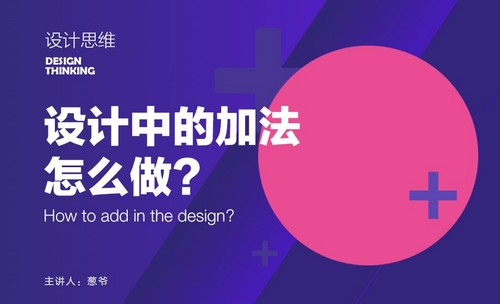Excel双层表头成绩条的制作
发布时间:2019年11月06日 14:24
1.打开【Excel】软件,首先制作一个序列,【选中】两个1到14,点击【排序】,选择第二个,点击【确定】。
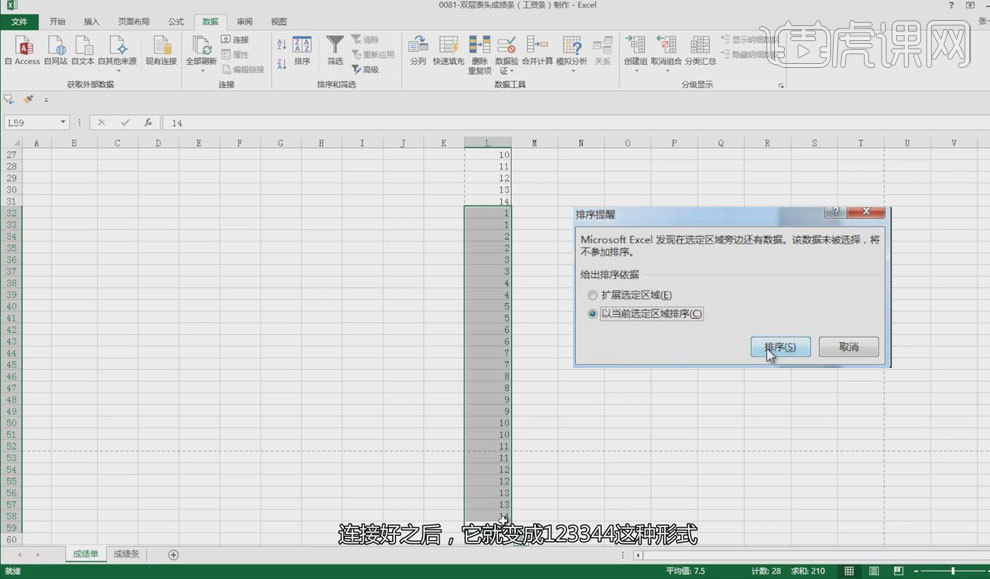
2.【Ctrl+C】复制表头,【选中】A32到A59,【Ctrl+V】粘贴,取消【合并后居中】。
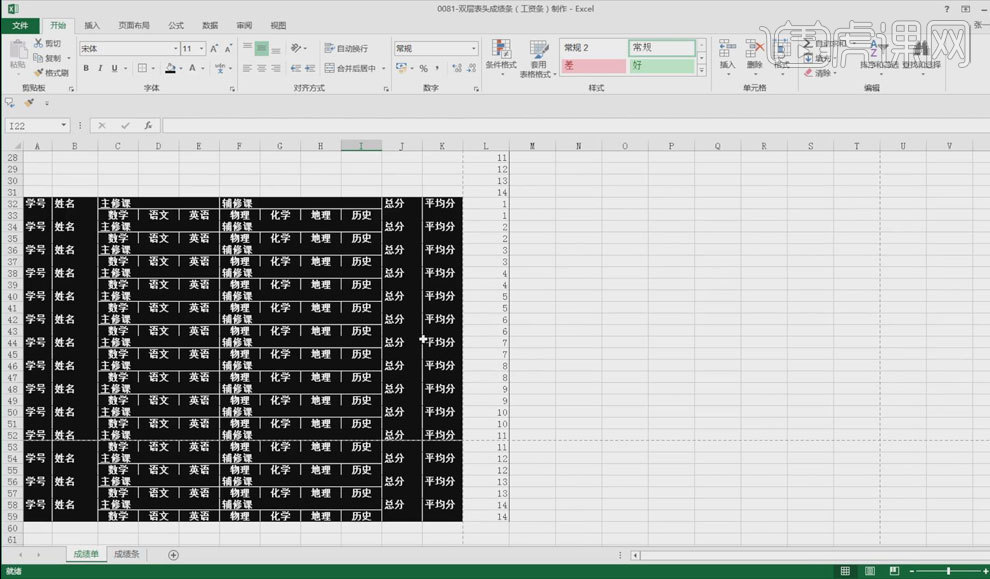
3.【选中】A到L列,点击【排序】,进行设置,【删除】辅助列,再【调整】空白行宽。
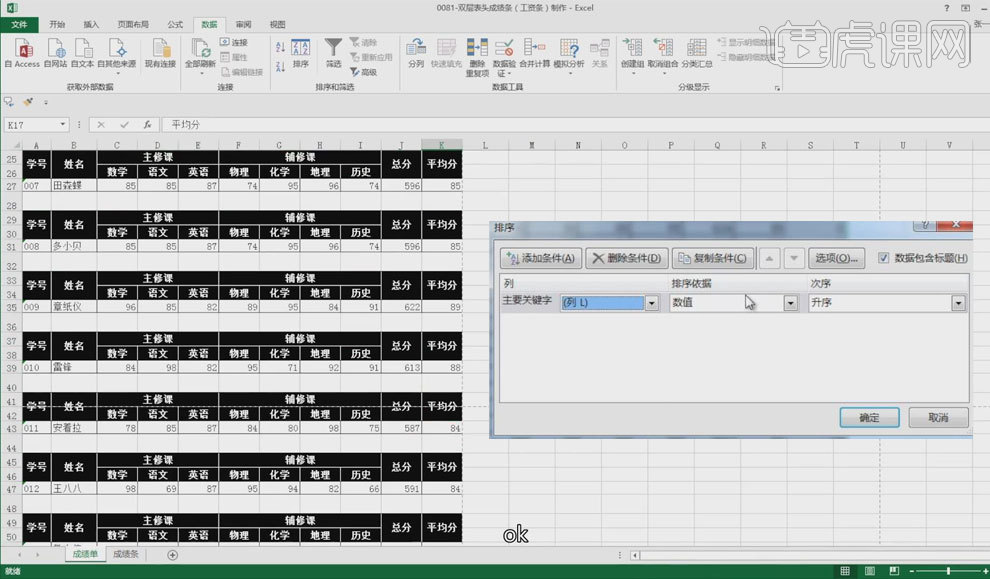
4.还原源文件,同样【选中】A到L列,点击【排序】,进行设置,点击【确定】。
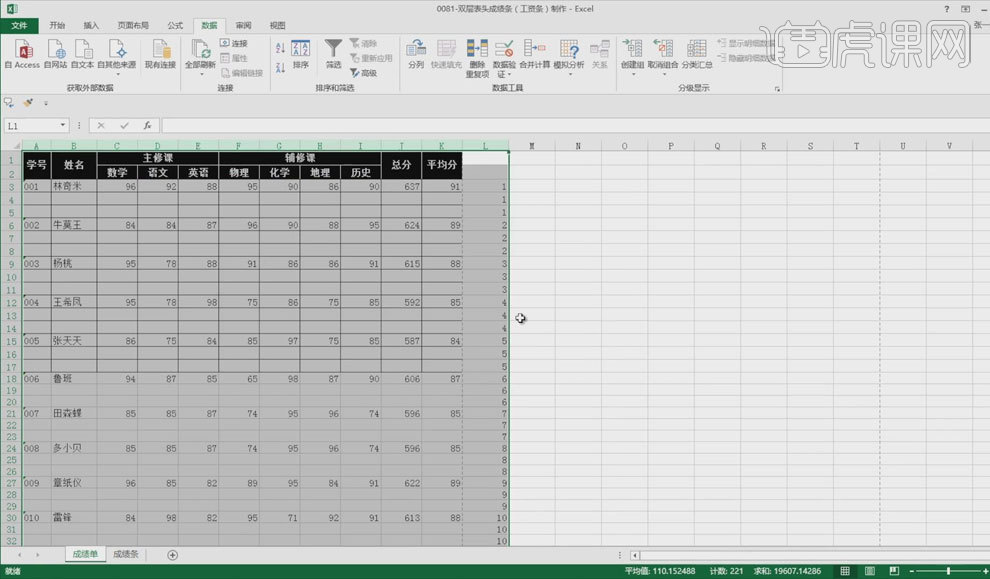
5.【Ctrl+C】复制表头,【选中】A3到A59,【Ctrl+G】进行定位,【Ctrl+V】粘贴【删除】辅助列。
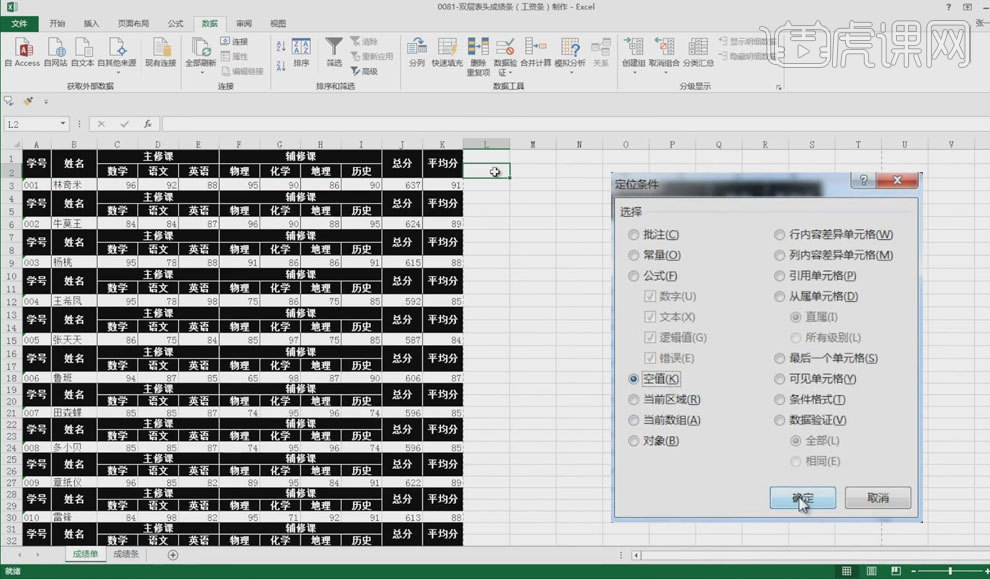
6.L1到L3输入“1”,【选中】L2到L4,【双击】,【Ctrl+G】进行定位,【选中】空格,【右键】-【插入】-【整行】。